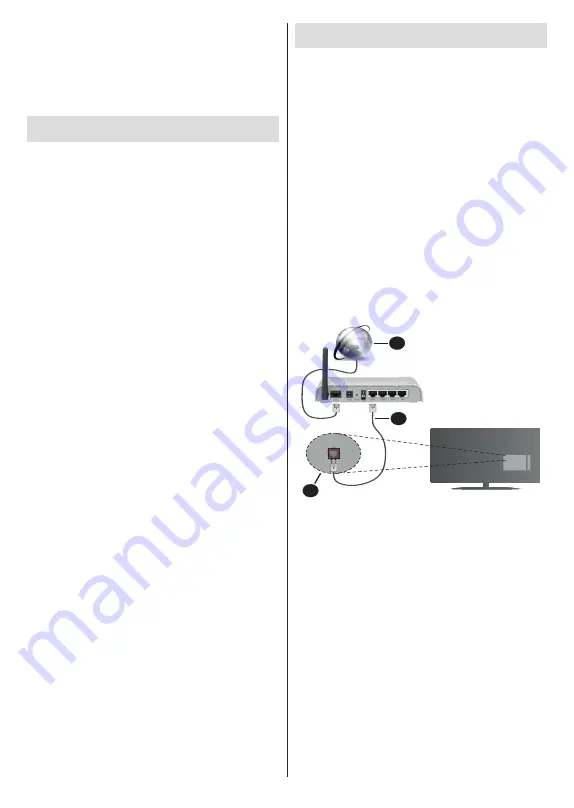
Ελληνικά
- 29 -
επιλογή
Μετακίνηση
και πατήστε
OK
. Κατόπιν
χρησιμοποιήστε τα πλήκτρα κατεύθυνσης
Πάνω
και
Κάτω
για να μετακινήσετε το κανάλι στην επιθυμητή
θέση και πατήστε
OK
. Για να διαγράψετε ένα κανάλι
από τη λίστα αγαπημένων, πατήστε το
Πράσινο
πλήκτρο, κατόπιν επισημάνετε την επιλογή
Διαγραφή
και πατήστε
OK
.
Οδηγός προγραμμάτων
Με τη λειτουργία Ηλεκτρονικός Οδηγός προγραμμάτων
(EPG) της τηλεόρασής σας μπορείτε να βλέπετε
το πρόγραμμα συμβάντων των καναλιών που είναι
εγκατεστημένα στη λίστα καναλιών σας. Εξαρτάται από
τον εκάστοτε σταθμό εκπομπής αν αυτή η δυνατότητα
υποστηρίζεται ή όχι.
Ο Ηλεκτρονικός Οδηγός Προγραμμάτων είναι
διαθέσιμος σε λειτουργία Ζωντανής TV. Για να
μεταβείτε σε λειτουργία Ζωντανής TV, μπορείτε είτε να
πιέσετε το πλήκτρο
Έξοδος
είτε να επισημάνετε την
εφαρμογή
Ζωντανή TV
από τη σειρά
Εφαρμογές
στην
αρχική οθόνη και κατόπιν να πιέσετε
OK
. Για ορισμένες
χώρες, η εφαρμογή
Ζωντανή TV
θα βρίσκεται στην
καρτέλα
Αρχική
στην Αρχική οθόνη και η σειρά με
αυτή την εφαρμογή θα έχει το όνομα
Αγαπημένες
εφαρμογές
. Για να αποκτήσετε πρόσβαση στον
Ηλεκτρονικό Οδηγό Προγραμμάτων πατήστε το
πλήκτρο
Οδηγός
στο τηλεχειριστήριο.
Χρησιμοποιήστε τα πλήκτρα κατεύθυνσης για να
πλοηγηθείτε στον οδηγό προγραμμάτων. Μπορείτε
να χρησιμοποιήσετε τα πλήκτρα κατεύθυνσης Πάνω/
Κάτω ή τα πλήκτρα
Πρόγραμμα +/-
για να μεταβείτε
στο προηγούμενο/επόμενο κανάλι στη λίστα και τα
πλήκτρα κατεύθυνσης Δεξιά/Αριστερά για να επιλέξετε
ένα επιθυμητό συμβάν από το τρέχον επισημασμένο
κανάλι. Αν διατίθενται, θα εμφανίζονται στην οθόνη
το πλήρες όνομα, η ώρα και ημερομηνία έναρξης-
λήξης, το είδος του επισημασμένου συμβάντος και
σύντομες πληροφορίες σχετικά με το τι θα εμφανιστεί
στην οθόνη.
Πατήστε το
Μπλε
πλήκτρο για να φιλτράρετε τα
συμβάντα. Λόγω της μεγάλης ποικιλίας επιλογών
φίλτρων, μπορείτε να βρείτε ταχύτερα συμβάντα του
επιθυμητού τύπου. Πατήστε το
Κίτρινο
πλήκτρο
για να δείτε λεπτομερείς πληροφορίες σχετικά με το
συμβάν που έχει επισημανθεί. Μπορείτε επίσης να
χρησιμοποιήσετε το
Κόκκινο
και
Πράσινο
πλήκτρο για
να δείτε συμβάντα της προηγούμενης ημέρας και της
επόμενης ημέρας. Οι λειτουργίες θα αντιστοιχίζονται
στα έγχρωμα πλήκτρα στο τηλεχειριστήριο όταν αυτές
είναι διαθέσιμες. Ακολουθήστε τις οδηγίες στην οθόνη
σχετικά με τις ακριβείς λειτουργίες των πλήκτρων.
Σύνδεση στο Ίντερνετ
Μπορείτε να αποκτήσετε πρόσβαση στο Ίντερνετ
μέσω της τηλεόρασής σας, συνδέοντάς την σε ένα
ευρυζωνικό σύστημα. Χρειάζεται να διαμορφώσετε
τις ρυθμίσεις δικτύου για να απολαύσετε μια ποικιλία
περιεχομένου ροής δεδομένων και διαδικτυακές εφαρ
-
μογές. Μπορείτε να διαμορφώσετε αυτές τις ρυθμίσεις
από το μενού
Ρυθμίσεις>Δίκτυο και Ίντερνετ
. Μπο
-
ρείτε επίσης να επισημάνετε το εικονίδιο Συνδέθηκε/
Αποσυνδέθηκε στην Αρχική Οθόνη και να πατήσετε
OK
για να αποκτήσετε πρόσβαση σε αυτό το μενού.
Για περισσότερες πληροφορίες ανατρέξτε στο τμήμα
Δίκτυο και Ίντερνετ
κάτω από τον τίτλο
Ρυθμίσεις
.
Ενσύρματη σύνδεση
Συνδέστε την τηλεόρασή σας στο μόντεμ/δρομολογητή
χρησιμοποιώντας ένα καλώδιο Ethernet. Υπάρχει μια
θύρα LAN στην πίσω πλευρά της τηλεόρασής σας.
Η κατάσταση σύνδεσης στο τμήμα
Ethernet
στο μενού
Δίκτυο και Ίντερνετ
θα αλλάξει από
Δεν συνδέθηκε
στην επιλογή
Συνδέθηκε
.
2
3
1
1.
Ευρυζωνική σύνδεση ISP
2.
Καλώδιο LAN (Ethernet)
3.
Είσοδος LAN στην πίσω πλευρά της τηλεόρασης
Μπορεί να έχετε τη δυνατότητα να συνδέσετε την
τηλεόρασή σας απευθείας σε πρίζα δικτύου ανάλογα
με τη διαμόρφωση του δικτύου σας. Σε αυτή την
περίπτωση, μπορείτε να συνδέσετε την τηλεόρασή
σας απευθείας στο δίκτυο χρησιμοποιώντας ένα
καλώδιο Ethernet.
Summary of Contents for TX-24MS480E
Page 622: ...2 5000 5 cm...
Page 623: ...3 II i CLASS 1 LASER PRODUCT 1 1 2 2 m...
Page 624: ...4 1 2 1 100 3 4 5 PVC...
Page 625: ...5 Panasonic a b a mm 75 b mm 75 c VESA d d c mm 7 mm 10 M4 1 x2 2 3 M4 x 12 x4...
Page 628: ...8 220 240 V AC 50 Hz LED LED OK OK 2 LED LED TV...
Page 629: ...9 OSD TV TV TV TV Android OK OK TV OK TV...
Page 633: ...13 Cast Google Assistant Cast 14 TV OK OK OK OK kHz ksym s ID OK DiSEqC OK OK OK LNB OK On OK...
Page 640: ...20 OK OK OK OK OK OK OK OK OK OK OK OK OK OK OK OK OK ATV OK OK OK OK OK OK OK...
Page 643: ...23 OK OK HDMI CEC CEC TV OK 4 6 8 Eco...
Page 646: ...26 Dolby Dolby OK Dolby OK OK OK AC 4 Dolby OK USB USB USB USB USB USB USB OK OK Google...
Page 648: ...28 OK OK OK OK OK OK OK OK OK OK OK OK TV OK OK OK OK TV TV LCN OK OK OK OK...
Page 651: ...31 USB FAT32 MENU OK OK USB OK USB USB USB OK OK...
Page 652: ...32 OK OK OK OK OK OK OK OK OK OK 90 OK OK OK...
Page 656: ...36 LED PC...
Page 667: ...2 5000 5...
Page 668: ...3 II i CLASS 1 LASER PRODUCT 1 1 2 2 m...
Page 669: ...4 1 2 1 100 3 4 5 B...
Page 670: ...5 Panasonic a b mm 75 b mm 75 c VESA d d c 7 mm 10 M4 1 x2 2 3 M4 x 12 x4...
Page 673: ...8 220 240V AC 50 Hz OK OK 2...
Page 674: ...9 OSD Android TV OK OK OK...
Page 681: ...16 6 8 CI CI Blue Mute OK OK MHEG MHEG MHEG HBBTV HBBTV HBBTV HBBTV HBBTV ID HBBTV OK...
Page 685: ...20 OK OK OK OK OK OK OK OK OK ATV OK OK OK OK OK OK OK OK OK OK OK OK OK OK OK OK OK OK...
Page 686: ...21 1234 OK OK PIN OK Google Google Google OK OK OK OK USB OK OK USB OK USB...
Page 688: ...23 OK 4 6 8 Display DNR DNR DNR MPEG NR MPEG MPEG NR...
Page 691: ...26 USB USB USB USB OK OK Google OK OK OK Google OK Chromecast OK Google MAC...
Page 693: ...28 LCN OK OK OK OK OK OK OK TV OK Live TV OK...
Page 696: ...31 OK OK OK OK OK OK OK OK OK OK...
Page 700: ...35 OK...
Page 706: ...41 srt SubRip ssa ass SubStation Alpha smi SAMI sub MicroDVD SubIdx VobSub txt TMPlayer...
















































